Selain mengirimkan data menggunakan form word, anda juga bisa membagikan dokumen ke banyak orang menggunakan format PDF.
Keunggulan utama PDF adalah perlu melakukan beberapa tahan lagi untuk melakukan perubahan.
Saat ini juga sudah tersedia cara menggabungkan PDF sehingga akan lebih memudahkan pekerjaan anda. Dan juga dapat membantu jika dokumennya tidak satu berkas.
Memberikan kemudahan dalam melakukan pengecekan dan dan pengiriman merupakan tujuan utama dari penggabungan PDF ini.
Sayangnya, masih sedikit orang yang tahu mengenai cara ini akibat kurangnya informasi.
Dengan mengirimkan data dengan format PDF ini juga akan memberikan anda tampilan 2D yang sudah mencangkup teks, gambar dan juga grafik yang anda inginkan di dalamnya.
Dengan Adobe Reader
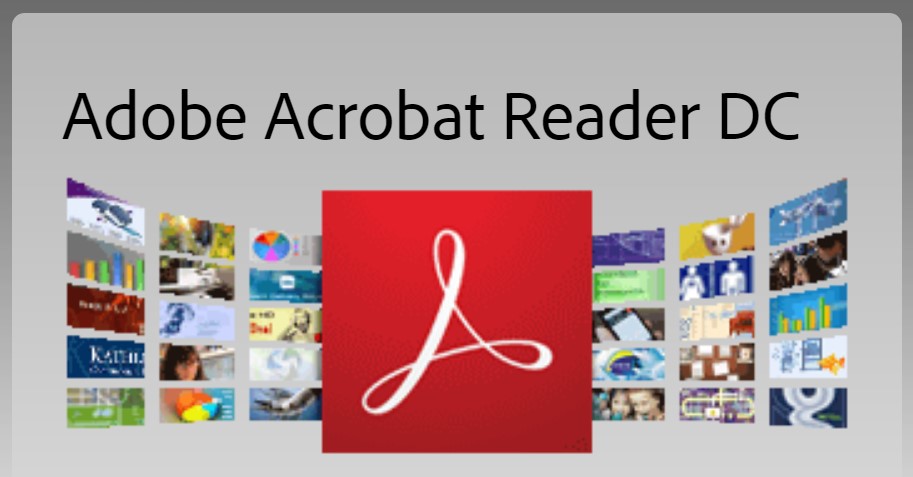
- Langkah pertama yang harus anda lakukan adalah dengan melakukan instalasi Adobe Readernya terlebih dahulu.
- Jika sudah, baru anda bisa melakukan cara menggabungkan file pdf dengan adobe reader
- Pertama anda harus menekan tombol combine Files.
- Kemudian tekan tombol add files yang berwarna biru untuk menambahkan beberapa file PDF yang ingin anda jadikan menjadi satu.
- Jika sudah memilih file yang diinginkan, pilih combine.
- Anda sudah bisa mengecek file yang sudah digabungkan tadi.
- Kemudian anda bisa simpan dengan memilih menu Save As.
Dengan Foxit Reader

- Pertama – tama anda harus masuk ke dalam aplikasinya
- Kemudian pilih file, create, from multiple file.
- Tunggu beberapa saat hingga muncul tampilan windows baru.
- Di bagian bawah windows, anda bisa centang merge multiple files itu a single, yang artinya merupakan salah satu cara menggabungkan file pdf menjadi 1.
- Anda bisa menambahkan beberapa file yang ingin digabung dengan klik add file di upload di dalam aplikasi ini.
- Tekan tombol convert jika pengaturan sudah selesai. Nanti akan muncul windows baru untuk menentukan penyimpanan file tersebut.
Menggunakan PDFelement Android
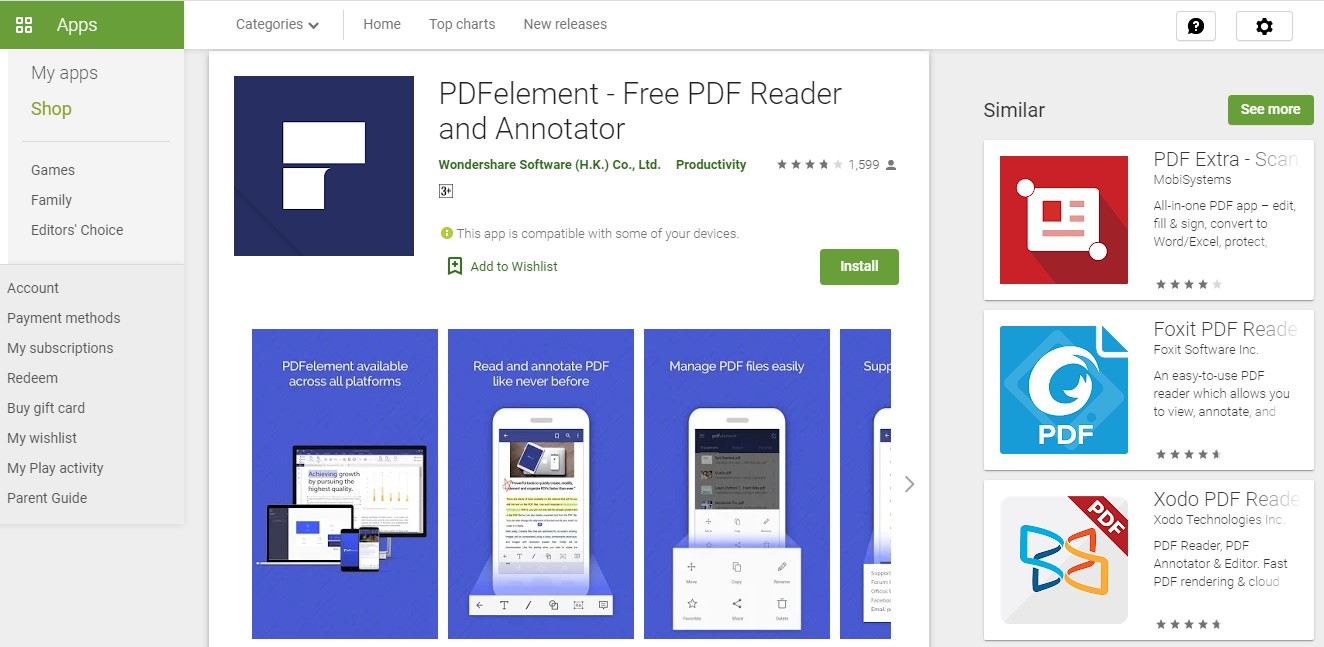
- Pertama – tama anda bisa download aplikasinya terlebih dahulu di Google Play.
- Kemudian upload file PDF yang ingin anda gabungkan .
- Pilih menu yang terletak di bagian pojok kanan atas untuk masuk ke dalam edit mode.
- Pilih file yang ingin anda gabungkan, jika sudah tekan combine di bagian atas tampilan aplikasi.
Dengan Xodo Android
- Seperti aplikasi di smartphone pada umumnya, anda bisa download terlebih dahulu dan lakukan pemasangan di smartphone anda.
- Jika sudah, pilih tombol + yang berada di bagian kanan bawah.
- Pilih PDF dari Documents smartphone anda.
- Pilih PDF yang ingin anda gabungkan menjadi satu, kemudian tekan Merge yang berada di kanan bawah.
- Beri nama file untuk ke tahap selanjutnya, kemudian pilih merge.
- Dan yang terakhir pilih folder yang akan anda jadikan sebagai tempat penyimpanan
Dengan Adobe Acrobat
- Terlebih dahulu anda harus melakukan pemasangan di perangkat elektronik anda.
- Pilih menu create di dalam toolbar utama, jika tidak menemukannya, buka view, kemudian tekan Task dan lanjutkan dengan memilih show all task Buttons.
- Pilih menu combine files into a single PDF yang ada di dalam menu create. Menu ini berfungsi untuk menggabungkan beberapa dokumen yang ada di komputer menjadi satu.
- Pilih browse window yang akan muncul di komputer, lalu carilah dokumen yang akan digabungkan menjadi satu, lalu tekan OK.
- Sortir semua dokumen yang sudah dipilih sesuai urutan, lebih tepatnya anda bisa melakukan perubahan di dalamnya.
- Jika sudah diurutkan, pilih combine dan tekan OK.
- Dan langkah terakhir anda hanya ditugaskan untuk memilih folder mana untuk menyimpan file PDF tersebut.
Dengan Aplikasi
- Dengan hadirnya banyak aplikasi saat ini tentu akan membantu kebutuhan anda dalam menyelesaikan sesuatu contohnya aplikasi penggabungan file PDF ini.
- Aplikasi pertama yang direkomendasikan adalah IceCream PDF Split & Merge.
- Anda bisa install aplikasi ini terlebih dahulu di perangkat elektronik,
- Selanjutnya masuk ke dalam halaman aplikasi, pilih menu add file.
- Kemudian pilih dokumen yang anda inginkan untuk digabungkan.
- Sortir dokumen yang anda ingin gabungkan.
- Aplikasi ini juga bisa memberikan anda layanan untuk melindungi berkas dengan menambahkan kata sandi.
- Pilih merge jika sudah siap file yang ingin digabung.
- Kemudian tunggu beberapa saat.
Menggabungkan Secara Online
1. Menggunakan PDF Merge
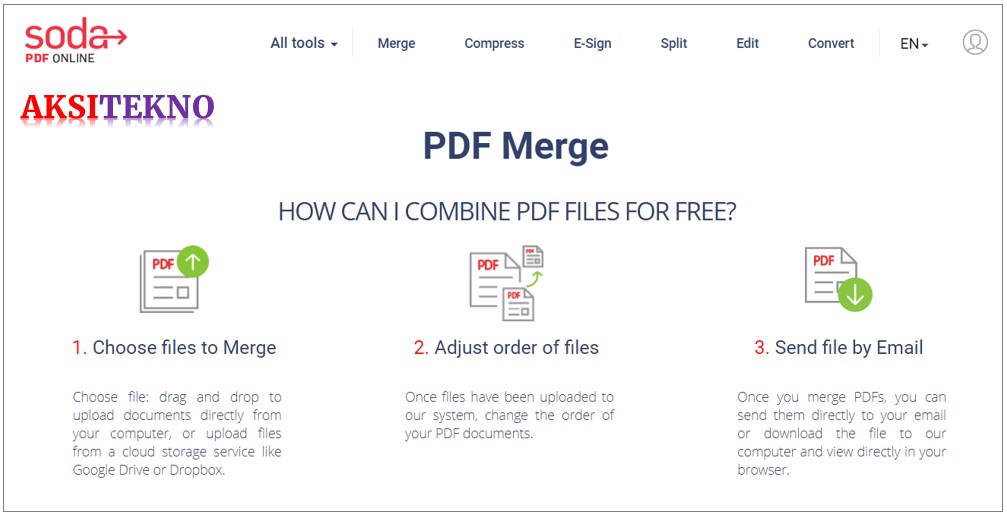
- Sudah banyak website yang menyediakan layanan untuk menggabungkan PDF. Tapi, yang di rekomendasikan hanya beberapa seperti sodapdf.com.
- Langkah – langkahnya pun lebih mudah dibanding anda harus melakukannya secara offline.
- Pertama – tama upload file PDF milik anda dengan menekan tombol choosen file.
- Pilih more files jika ingin menggabungkan file PDF lebih dari 4 buah.
- Jika sudah selesai, tekan tombol merge files.
- Karena online, anda akan membutuhkan koneksi internet untuk bisa menjalankannya.
- Jika sudah selesai, anda bisa download file yang tadi anda gabungkan supaya bisa tersimpan secara otomatis di komputer anda.
2. Cara Menggabungkan File PDF Menjadi 1 (Satu) Menggunakan IlovePDF
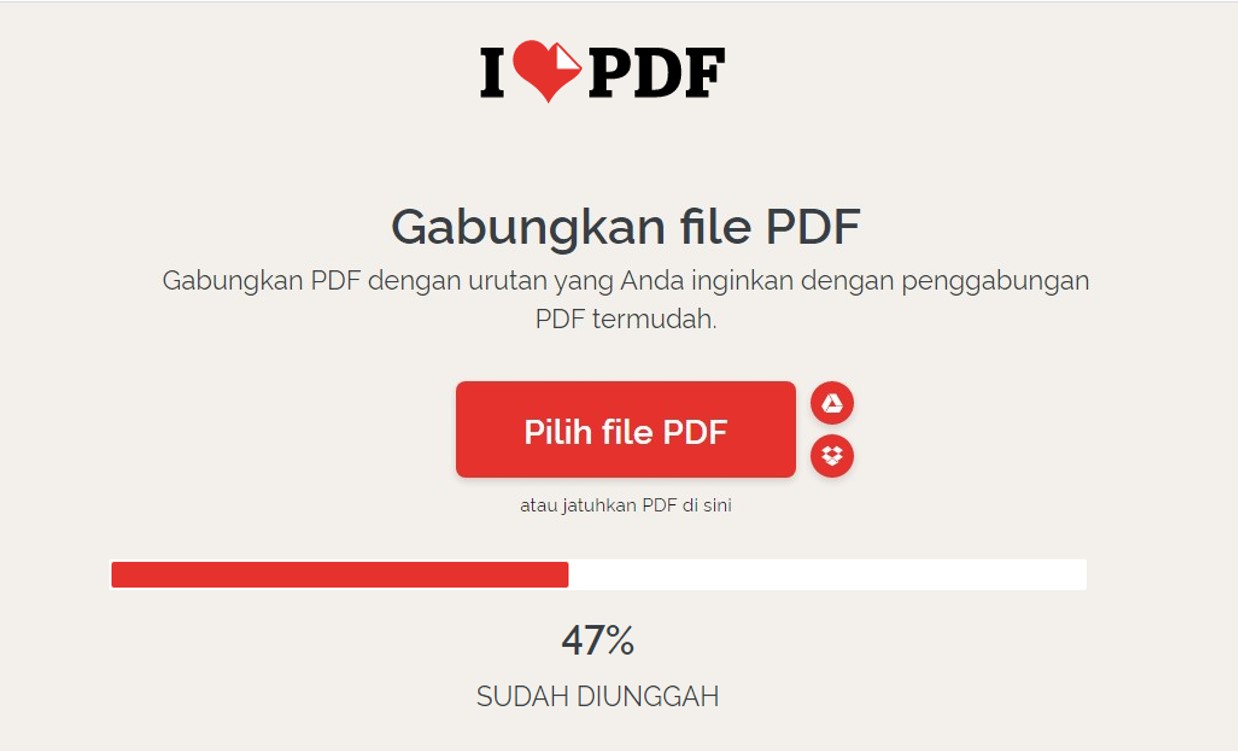
Ikuti langkah mudah menggabungkan pdf secara online berikut ini :
- Pertama buka ilovepdf
- Klik Pilih file PDF
- Silahkan pilih file-file pdf Anda yang ingin Anda gabungkan menjadi satu
- Tunggu beberapa waktu sampai proses penggabungan pdf selesai
Cara menggabungkan PDF ini harus anda ketahui, khususnya yang bekerja sebagai administrasi dalam sebuah perusahaan.
Pasalnya tidak hanya memberikan kemudahan di dalam pengerjaannya, anda juga bisa menghemat waktu dalam mengerjakannya sehingga pekerjaan akan lebih cepat selesai.
Rekomendasi:
- Dompet Bitcoin dan Crypto Terbaik Bitcoin terus menjadi sorotan di dunia investasi dan teknologi keuangan. Semakin banyak orang yang mulai memperdagangkan Bitcoin dan menggunakan mata uang digital sebagai alat pembayaran. Apakah Anda ingin mulai berinvestasi…
- Emulator Android Terbaik Emulator merupakan sebuah program yang membuat pengguna komputer dapat menggunakan sistem dengan operasi yang lain. Sehingga emulator android terbaik disebut sebagai program yang bisa digunakan pada sistem operasi Android yang…
- Samsung Wireless Charger Seperti yang telah diketahui, bahwa Samsung merupakan salah satu produsen smartphone terbaik untuk saat ini. Untuk memenuhi kebutuhan para penggunanya, tentunya Samsung selalu melakukan pengembangan pada semua produknya. Salah satu…
- Cara Burning CD Burning CD adalah salah satu cara paling mudah dan efektif untuk menyimpan data atau file digital. Anda dapat membakar file apa pun ke dalam CD seperti musik, film, dokumen, atau…
- Cara Membuat Barcode Lokasi Dengan perkembangan teknologi yang semakin pesat, maka kerap muncul berbagai hal praktis yang mulai dapat dilakukan. Salah satunya adalah pemberitahuan mengenai lokasi melalui undangan. Banyak yang mengatakan penggambaran denah dalam…
- VGA External Laptop Mungkin bagi sebagian orang sudah mengetahui apa itu VGA. VGA ini merupakan perangkat yang terpasang di CPU, dan berguna dalam hal pengolahan visual yang nantinya akan ditampilkan pada monitor. Jika…
- Flashdisk OTG Saat ini Anda akan menemukan fasilitas berupa USB OTG, yang mana melalui inilah Anda bisa melakukan berbagai transfer data secara langsung dari flashdisk tanpa menggunakan komputer. Semenjak kehadiran flashdisk OTG…
- Cara Instal Ulang Laptop Dalam kondisi tertentu laptop memang membutuhkan penginstalan ulang karena untuk sistem operasi yang digunakannya pun juga akan terus melakukan pembaruan. Sementara untuk penginstalan ulang tersebut dikarenakan beberapa hal. Sebab itu…
- Cara Backup Data Android ke PC Untuk saat ini, sebuah ponsel pintar atau yang lebih sering disebut dengan smartphone tidak hanya memiliki fungsi layaknya ponsel biasa. Perangkat yang satu ini memungkinkan Anda untuk memutar dan mengoperasikan…
- Cara Mengecilkan Ukuran Foto Cara mengecilkan ukuran foto bisa dilakukan dengan cara yang sangat mudah, baik menggunakan bantuan aplikasi, tanpa menggunakan bantuan aplikasi, bahkan hingga melalui cara online. Ketika Anda hendak mengecilkan ukuran foto,…
- Printer Bluetooth Printer merupakan salah satu bagian dari sebuah perangkat komputer yang memiliki fungsi untuk mencetak suatu file dari dalam komputer. Perkembangan teknologi yang terjadi seperti saat ini, tentunya juga memberikan pengaruh…
- Cara Cek Model iPhone iPhone telah menjadi salah satu smartphone yang sangat dicari dan digunakan oleh banyak orang. Ada banyak model dan tipe iPhone yang dikeluarkan oleh Apple. Namun, mungkin banyak orang yang belum…
- Flashdisk Sandisk Media penyimpanan eksternal seperti flashdisk memang memiliki peran yang sangat penting dalam membantu penyimpanan maupun memindahkan data. Jika dibandingkan dengan hardisk, tentunya flashdisk jauh lebih diminati karena ukurannya yang lebih…
- Download Film Sub Indo Selain sudah menjadi hobi, menonton film juga sudah menjadi hal yang tidak bisa dipisahkan dengan kehidupan saat ini. Karena banyak orang yang lebih memilih film untuk menjadi media hiburan. Tidak…
- Aplikasi Perekam Layar PC Pada suatu kesempatan, seperti untuk merekam presentasi, game, membuat video tutorial, tentunya Anda membutuhkan sebuah aplikasi yang dapat merekam segala aktivitas dalam layar PC tersebut. Dengan aplikasi perekam layar PC…
- Aplikasi Membuat CV Dalam proses melamar pekerjaan, CV merupakan salah satu hal wajib yang tidak boleh disepelekan. Namun kini sudah tidak zaman lagi ketika Anda membuat CV yang hanya berwarna hitam putih saja.…
- Cara Kompres PDF Cara kompres PDF biasa kita terapkan dalam kehidupan sehari-hari, terlebih bagi anda yang berstatus sebagai mahasiswa atau pekerja kantoran. PDF telah digandrungi oleh sebagian maysarakat sebagai salah satu format dokumen…
- Bot Forex Trading Sudah pernah mendengar istilah bot forex trading? Jika belum, artikel ini akan membantu Sobat Trader untuk mengenal dan memahami tentang bot forex trading. Apa itu Bot Forex Trading? Bot forex…
- Cara Print dari HP Print dari perangkat smartphone atau HP memang menjadi andalan bagi banyak kalangan, mulai dari pelajar, mahasiswa, karyawan hingga wiraswasta. Semua orang pasti pernah berurusan dengan mencetak file dokumen menggunakan printer.…
- Cara Mengubah JPG Ke PDF Saat ini sudah banyak format dokumen yang bisa dirubah dalam kurun waktu beberapa menit saja. Hal ini tentu saja didukung oleh majunya teknologi yang hadir saat ini. Contohnya cara mengubah…
- Situs Download Drama Korea Situs yang sedang banyak diburu oleh masyarakat yaitu situs download drama korea untuk menonton drama korea secara gratis. Hal ini dikarenakan semakin banyaknya pecinta drakor maka akan semakin banyak pula…
- Cara Cek Kuota IM3 Ketika kita berbicara tentang provider seluler terpopuler di Indonesia, IM3 pasti menjadi salah satu yang disebutkan. Provider milik Indosat ini sangat populer di kalangan pengguna smartphone dan internet. Namun, bagi…
- Download Film Gratis Film sudah menjadi kebutuhan orang saat ini. Tidak hanya untuk menghibur diri saja, tapi dengan film juga banyak digunakan orang untuk menyampaikan perasaan. Banyak juga orang yang mendapatkan banyak uang…
- Streaming Film Saat ini, menonton film tidak harus datang ke bioskop, karena masih ada cara paling sederhana yang lebih memudahkan Anda ketika hendak menonton film. Salah satu cara yang dapat dilakukan untuk…
- Cara Cek Kuota IndiHome Jika Anda pengguna IndiHome, maka pasti pernah mengalami masalah dengan kuota internet. Bayangkan saja jika tiba-tiba kuota habis ketika sedang menonton film atau bermain game online. Oleh karena itu, penting…
- Aplikasi Pembuat Poster dan Brosur Dapat dikatakan bahwa poster dan brosur merupakan media yang efektif untuk melakukan promosi. Baik itu untuk mempromosikan bisnis berupa toko kerajinan, bengkel, toko online, dan lain sebagainya. Selain mampu menarik…
- Nonton Film Streaming Nonton film streaming merupakan alternatif terbaik bagi Anda yang ingin menonton film, namun memiliki waktu ataupun biaya yang sangat terbatas. Dengan melakukan streaming film secara online, maka semua film yang…
- Cara Cek Kuota Axis Jika Anda pengguna Axis, pastikan Anda selalu mengecek sisa kuota internet yang Anda miliki. Hal ini penting agar Anda tidak kehabisan kuota saat sedang membutuhkannya untuk browsing atau streaming video.…
- LCD iPhone 5 Seperti yang telah diketahui, bahwa iPhone 5 merupakan salah satu produk Apple yang memiliki banyak sekali pengguna di dunia. Hampir semua dari seri iPhone 5 tersebut laris di pasaran. Akan…
- Nonton Film Online Weekend memang merupakan saat terbaik untuk bersantai dan menghilangkan penat. Salah satu kegiatan yang sering dipilih untuk melepaskan stress setelah weekdays yang penuh dengan pekerjaan adalah dengan menonton film, baik…
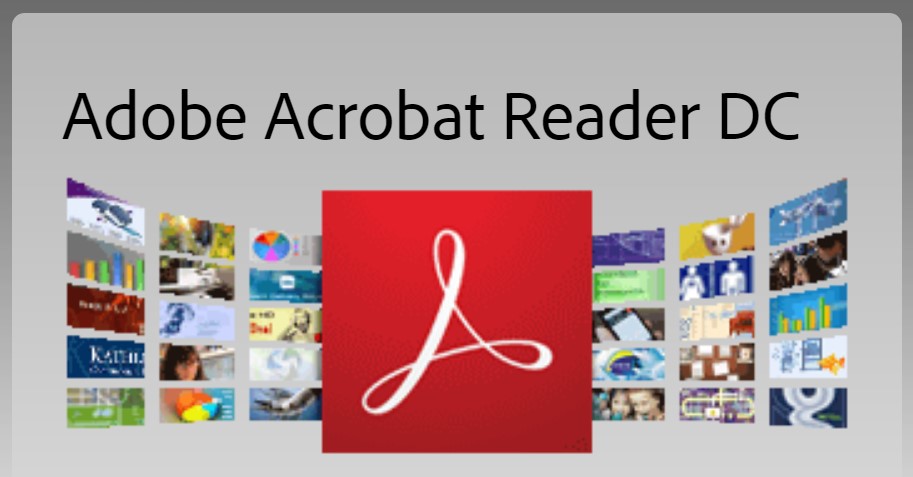

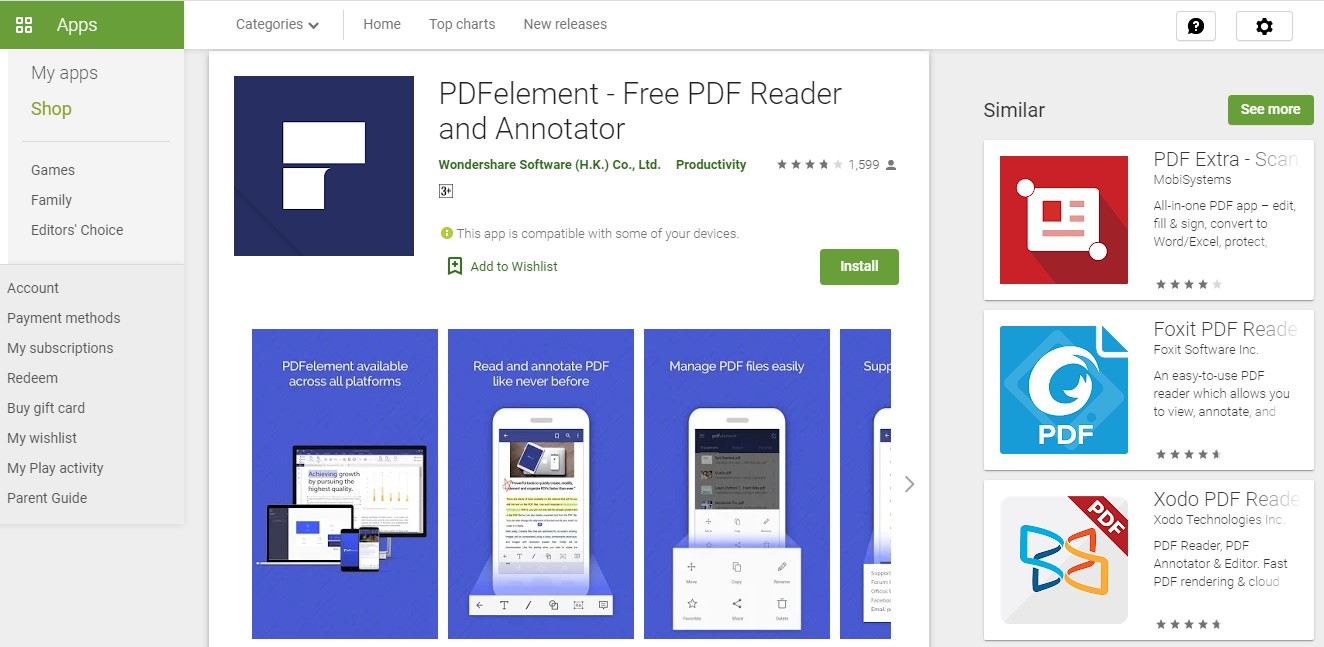
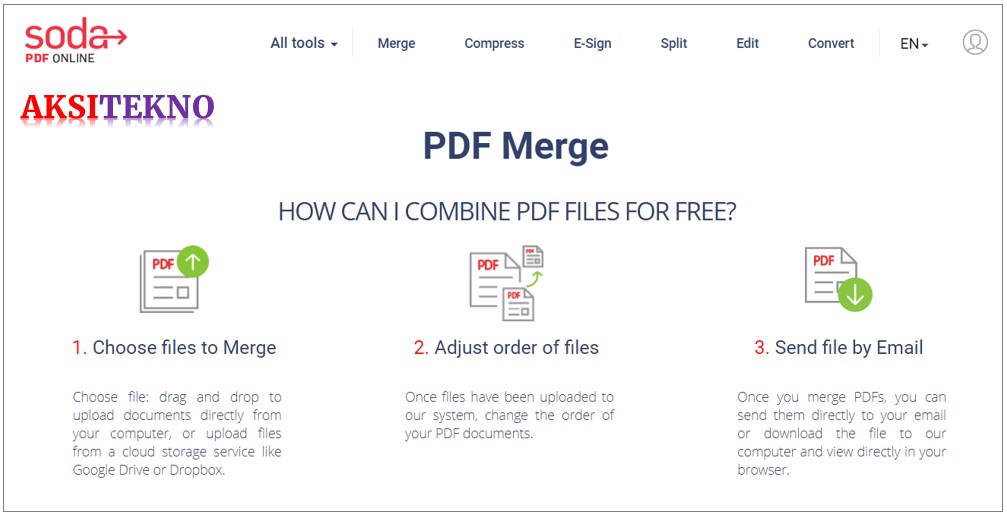
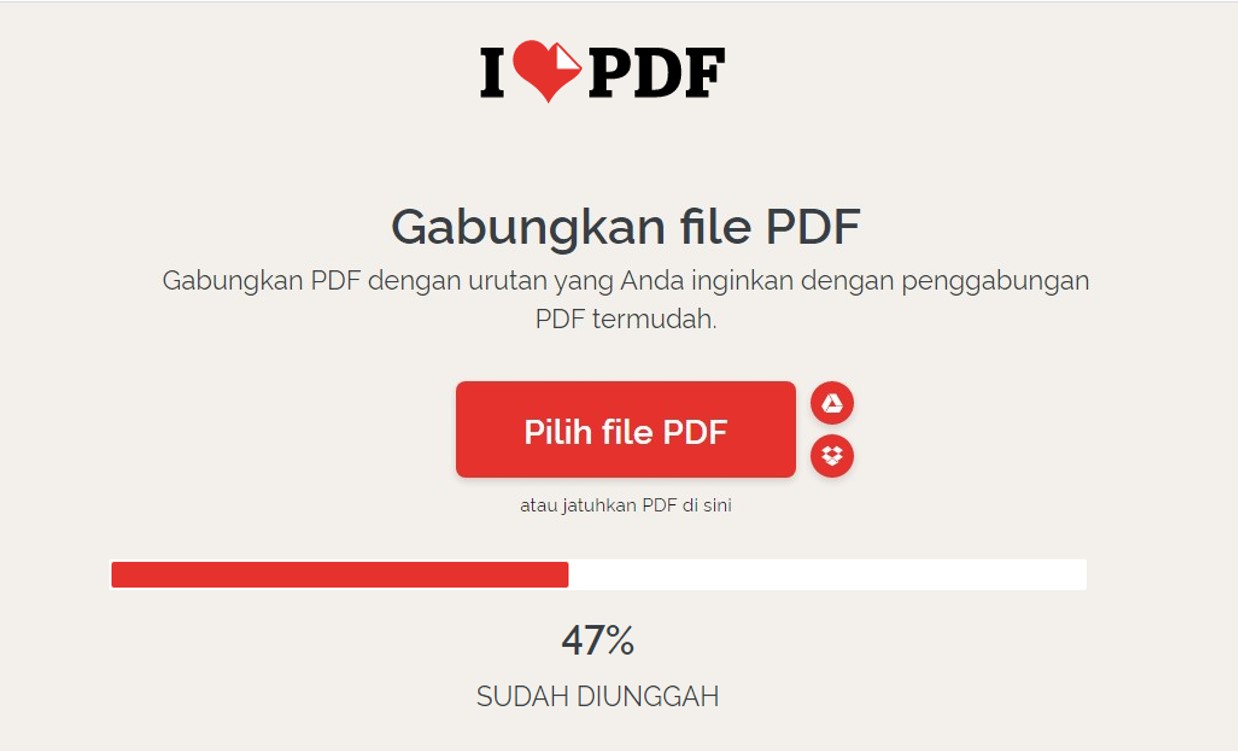
 Aksitekno Situs Berita Tekno No. #1 di Indonesia
Aksitekno Situs Berita Tekno No. #1 di Indonesia